Microsoft OneDrive bir WordPress Dosya Yöneticisine Bağlayın
Depolama alanı, bir sunucunun bir web sayfası oluştururken veya bakımını yaparken sahip olabileceği en önemli özelliklerden biridir, bu nedenle kaydetmek için her şey yapılmalıdır ve WP File Download sunduğu bu araç sayesinde çok fazla alan kaydedebilirsiniz.
OneDrive , Office Online Hizmetleri paketinin bir parçası olarak Microsoft tarafından işletilen bir dosya barındırma ve senkronizasyon hizmetidir. OneDrive kullanıcıların çeşitli platformlar aracılığıyla dosyaları ve kişisel verileri depolamasına, dosyaları paylaşmasına ve dosyaları senkronize etmesine olanak tanır. WP File Download
geliştiricileri, OneDrive ile bağlantı kurmalarını sağlayan ve böylece sunucu depolama alanı üzerinde önemli bir etki yaratmayan bir araç oluşturdu.
Neden bir WordPress OneDrive Dosya Yöneticisi kullanmalıyım?
Bu WordPress OneDrive Dosya Yöneticisi Entegrasyonu, sadece bu kadar basit bir şekilde çok fazla depolama alanı kaydetmenizi sağlar ve sadece bu değil, sunduğu farklı araçlar aracılığıyla OneDrive ve WordPress ile çalışırsanız işleri sizin için çok daha kolay hale getirir.
Bildiğimiz gibi, sunucunuzdaki depolamayı işgal edebilecek birçok öğe var ve ayrıca bu alanı kaydetmenin birçok yolu olan bu WP File Download aracı, sunucuya gerçekten basit bir şekilde yardımcı olmak için tasarlanmıştır.
Bu WP File Download aracı, WordPress sitenizi OneDrive ile bağlamanıza olanak tanır ve bu şekilde, bunlar yalnızca aynı anda dizine ekleneceğinden, bunları sunucunuza indirmek zorunda kalmadan bulutta barındırdığınız tüm bu WP File Download kullanın. Bu, depolamayı hiç etkilemez.
Yalnızca bu dosyaların sunucunuzda barındırılmamasının avantajlarına sahip olmakla kalmayacak, OneDrivesakladığınız dosyaları da yönetebileceksiniz, bu araç hesabınıza dosya eklemenize, klasörler oluşturmanıza, Sitenizden tüm dosyalarınızı yönetebilmeniz ve OneDrive dosyaları ekleyebilmeniz ve WP sitenizde görebilmenizi sağlar OneDrive Dolayısıyla, her şeyin bulutta kaydedilmesini ve OneDrive hesabınızı WP sitenizden yönetmenin yanı sıra, bu araç sizin için mükemmeldir.
İstemci web siteleri için güçlü bir dosya yönetimi çözümü mü arıyorsunuz?
WP File Download . Dosya kategorileri, erişim kısıtlamaları ve sezgisel kullanıcı arayüzü gibi gelişmiş özelliklerle.
Birinci sınıf dosya organizasyonuyla müşterilerinizi etkileyin!
OneDrive Bağlantısı Nasıl Kurulur
Bu OneDrive WP File Download eklentisini (eklenti) yüklediğinizden emin olun (eklenti Google Drive ve Dropbox için entegrasyon içerir).
Https://apps.dev.microsoft.com/login adresine gitmeniz ve bir Microsoft uygulaması oluşturmak için Microsoft hesabınızda oturum açmanız gerekir.
Şimdi uygulama adını yazın.
“Platformlar” bölümünde Platform Ekle> Web'e tıklayın.
WP File Download > Yapılandırma> Bulut Bağlantısı> OneDrive gidin ve URL'leri Microsoft uygulamasına yapıştırmak için kopyalayabilirsiniz.
Şimdi neredeyse bitti, yeni şifre oluşturmaya
Bir şifre oluşturulacak, kopyalayacak ve değişiklikleri kaydedecektir.
WP File Download OneDrive Bulut Bağlantısı'na gidin Bölüm Kopyala/Oluşturulan Parolayı ve Microsoft uygulamasından uygulama kimliğini yapıştırın.
ONEDRIVE Ayarlarını Kaydet'i tıklayın ve OneDrive bağlayın
Erişiminizi doğrulamanız gerekecek, evet'e
Ve hepsi bu, OneDrive hesabınızda bir kök klasör oluşturulacak.
WP File Download panosunda bir OneDrive klasör oluşturma seçeneği de eklenecektir.
WordPress dosyalarını WordPress Onedrive belgesi olarak yönetin
Bu harika araç, OneDrive hesabınızla otomatik olarak senkronize edilen WordPress sitenizle klasörler oluşturmanıza izin verecektir, “WordPress OneDrive Belgeleri” yükleyebilirsiniz.
WP File Download ve tıklayın +yeni> Yeni OneDrive Folde R a klasör OneDrive oluşturulacaktır.
Klasör, OneDrive hesabında daha önce otomatik olarak oluşturulmuş olan kök klasörün içinde olacaktır.
Ve klasöre (WordPress'te) eklenen tüm ortamlar da OneDrive eklenecek, daha önce oluşturulan klasörleri hesabınızdan kök klasörüne taşıyabilir ve WordPress web sitenizde görebilirsiniz.
Birkaç saniye bekleyin ve içerideki tüm medya bulunan klasör WP sitenizde görünecektir.
Tüm bu klasörleri bir taraftan dosya yüklemek ve diğer tarafta görmek için kullanabilirsiniz, bu sihir, değil mi?
WordPress indirilebilir dosyalar olarak OneDrive dosyaları
Tüm bu dosyalar, diğerleri sunucunuzda, temalar, filtreler ve sağ paneldeki her şeyi ekleyerek yönetilebilir.
OneDrive ile bir sayfa/yayın oluşturmak için sayfa/gönderi üzerine gidin "+"> WP File Download tıklayın .
OneDrive klasörünü seçin ve WordPress sayfanızı yayınlayın.
Kategori, seçtiğiniz tema ile görüntülenecektir.
Tüm webmasterlara sesleniyorum!
Müşteri web sitelerinizi WP File Download . Müşterilerin dosyalarına kolayca erişmesine ve yönetmesine olanak tanıyan güvenli ve özelleştirilebilir dosya depoları oluşturun.
Web tasarım hizmetlerinizi bugün yükseltin!
Resimde görebileceğiniz gibi, tüm işlevler sunucuda depolanan dosyaları kullandığınızda aynıdır ve Google Drive WP File Download WP File Download tüm temaları da kullanır ! Ne bekliyorsun?
Eklenti eklentisi hakkında daha fazla bilgiyi buradan edinin: https://www.joomunited.com/wordpress-products/wp-file-lowload/ onedrive -addon
Bloga abone olduğunuzda, sitede yeni güncellemeler olduğunda size e-posta göndereceğiz, böylece bunları kaçırmazsınız.
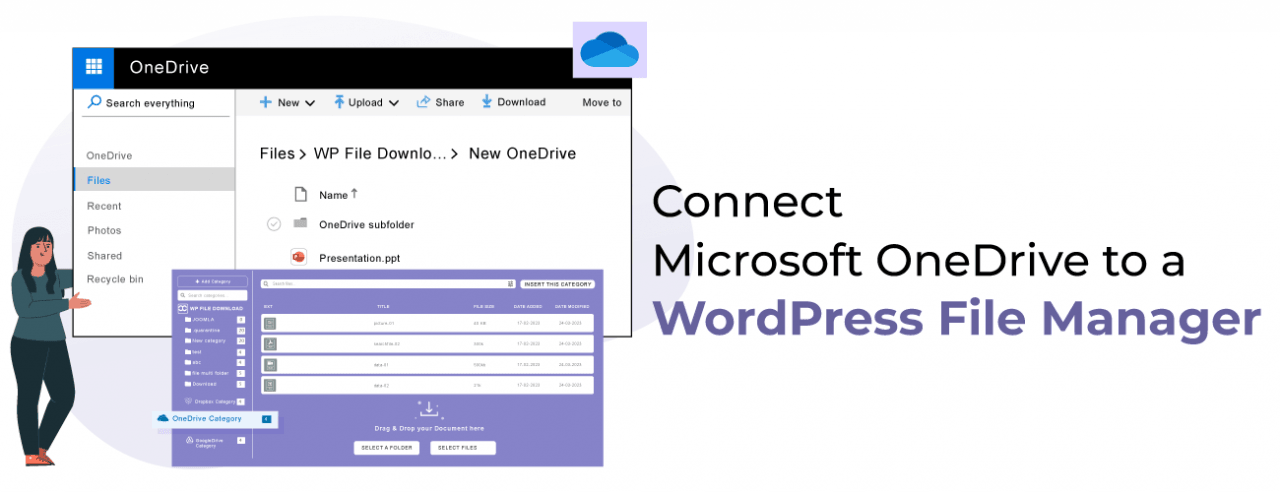





















Yorumlar